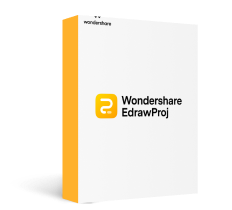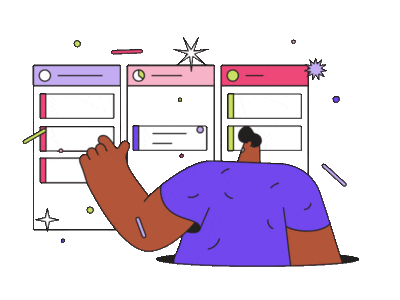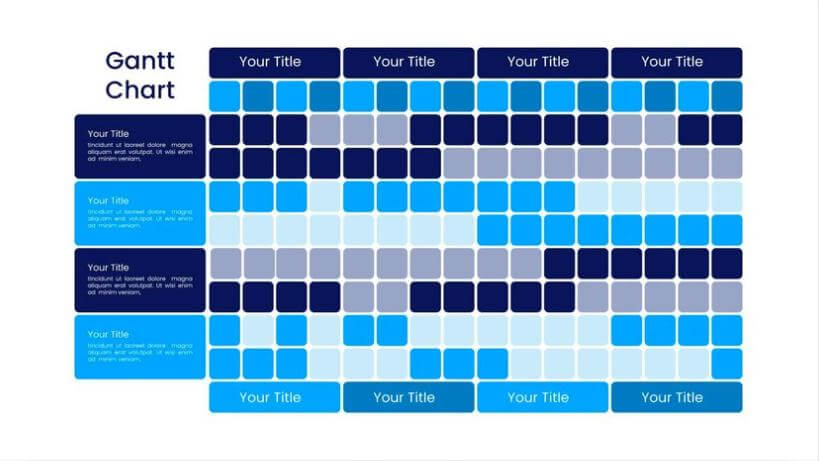
Les diagrammes de Gantt sont un outil populaire pour visualiser les calendriers des projets. Ils offrent une vue d'ensemble claire des tâches, des dates de début et de fin et des dépendances, ce qui en fait un outil essentiel pour la gestion de projet. Toutefois, la création manuelle de ces graphiques peut s'avérer difficile. C'est là que Google Sheets entre en jeu, car il s'agit d'un outil de feuille de calcul en ligne polyvalent qui peut faciliter ce processus.
Dans cet article, nous allons vous montrer comment créer un diagramme de Gantt dans Google Sheets pour vous aider à gérer vos projets de manière plus efficace. Si vous traitez des projets plus importants, vous pouvez utiliser des outils spécialisés comme EdrawProj. Explorez les deux options pour déterminer l'outil le mieux adapté aux exigences de votre projet.
Comment créer un diagramme de Gantt dans Google Sheets ?
Avec Google Sheets, vous pouvez saisir les dates de début et de fin des tâches, et le diagramme de Gantt se met automatiquement à jour pour refléter tout changement. Un diagramme de Gantt dynamique dans Google Sheets permet aux chefs de projet de visualiser en temps réel l'état d'avancement de leur projet. Suivez le guide étape par étape ci-dessous pour créer des diagrammes de Gantt en ligne dans Google Sheets.
Étape 1:Recherchez un modèle de diagramme de Gantt dynamique Google Sheets en ligne. Alternativement, créez un tableau dans Google Sheets avec les colonnes suivantes : Tâche ou Nom du projet, Date de début, et Date de fin. Saisissez les informations pertinentes pour chaque tâche de votre projet.
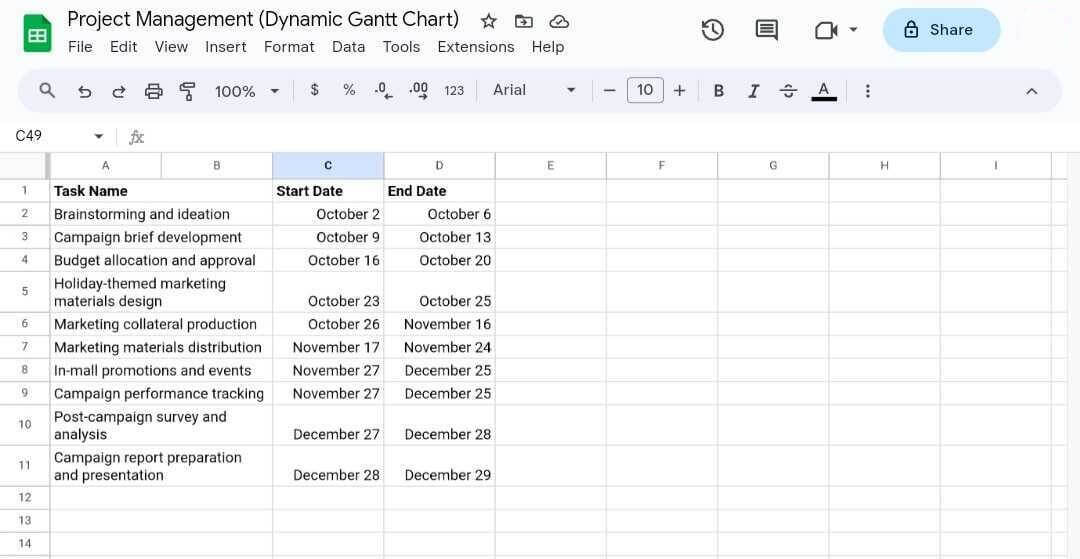
Étape 2: Ajouter une nouvelle colonne nommée Début du jour. Sous cette colonne, entrez la formule =int(C2)-int($C$2) pour le jour 0. Répétez l'opération pour les autres tâches.

Étape 3: Ajouter une autre colonne nommée Durée. Utilisez la formule =Date de fin - Date de début pour calculer la durée de chaque tâche. Par exemple, entrez =D2-C2 dans la colonne Durée pour la première tâche.
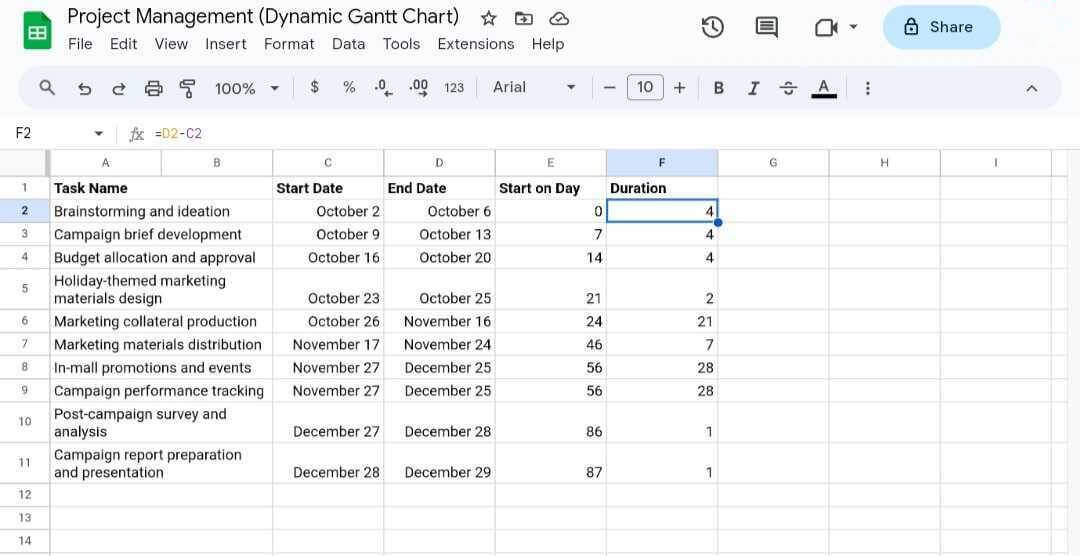
Étape 4: Sélectionnez le contenu des colonnes Nom de la tâche, Début le jour, et Durée. Puis, allez dans l'onglet Insérer dans le volet de navigation supérieur et choisissez Graphique. Cela ouvrira le panneau droit de l'éditeur de graphiques.
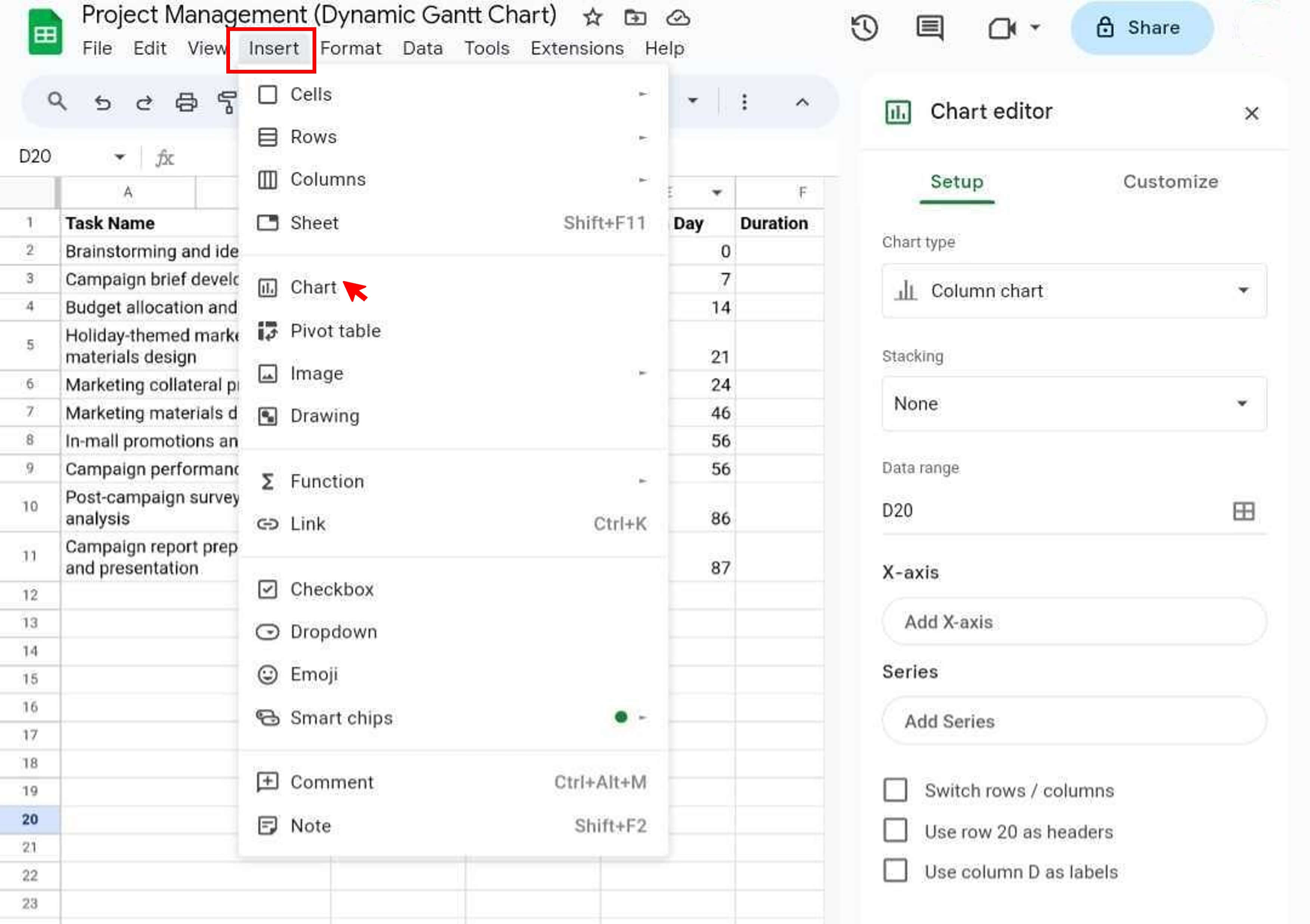
Étape 5: Dans l'onglet Configuration, sélectionnez l'option de diagramme à barres empilées dans le menu déroulant Type de diagramme. Sélectionnez ensuite Horizontal dans la liste déroulante Combiner les plages.
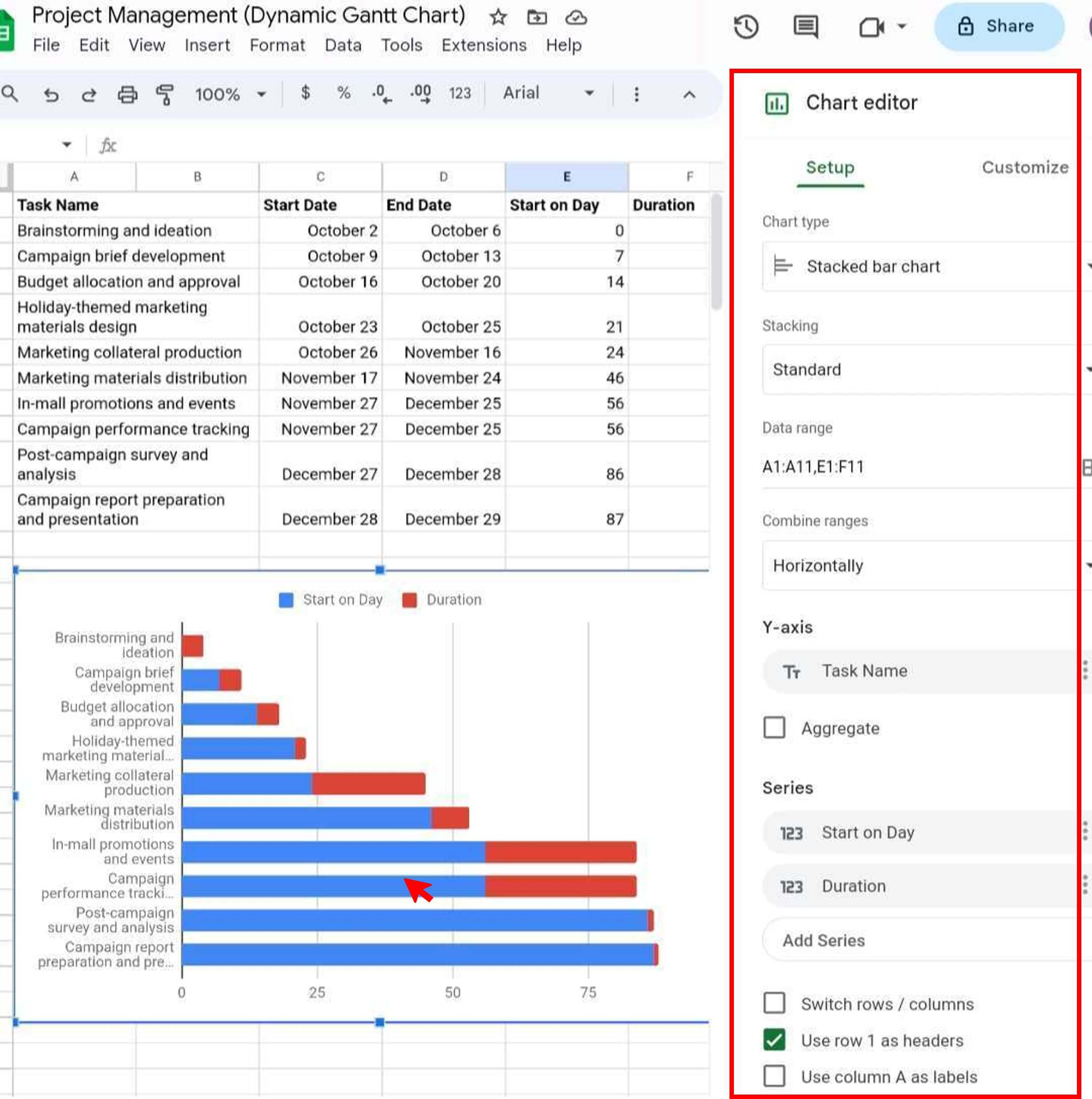
Étape 6: Dans la section de l'axe des Y, choisissez la colonne Nom de la tâche. Ensuite, ajoutez les séries Début le jour et Durée dans la section Série.
Étape 7 : Cochez la case Utiliser la ligne 1 comme en-tête.
Étape 8: Allez dans l'onglet Personnaliser dans le panneau de droite. Dans la section Séries , choisissez Début du jour à partir de la liste déroulante. Ensuite, réglez la Couleur de remplissage sur blanc pour masquer les barres horizontales bleues.
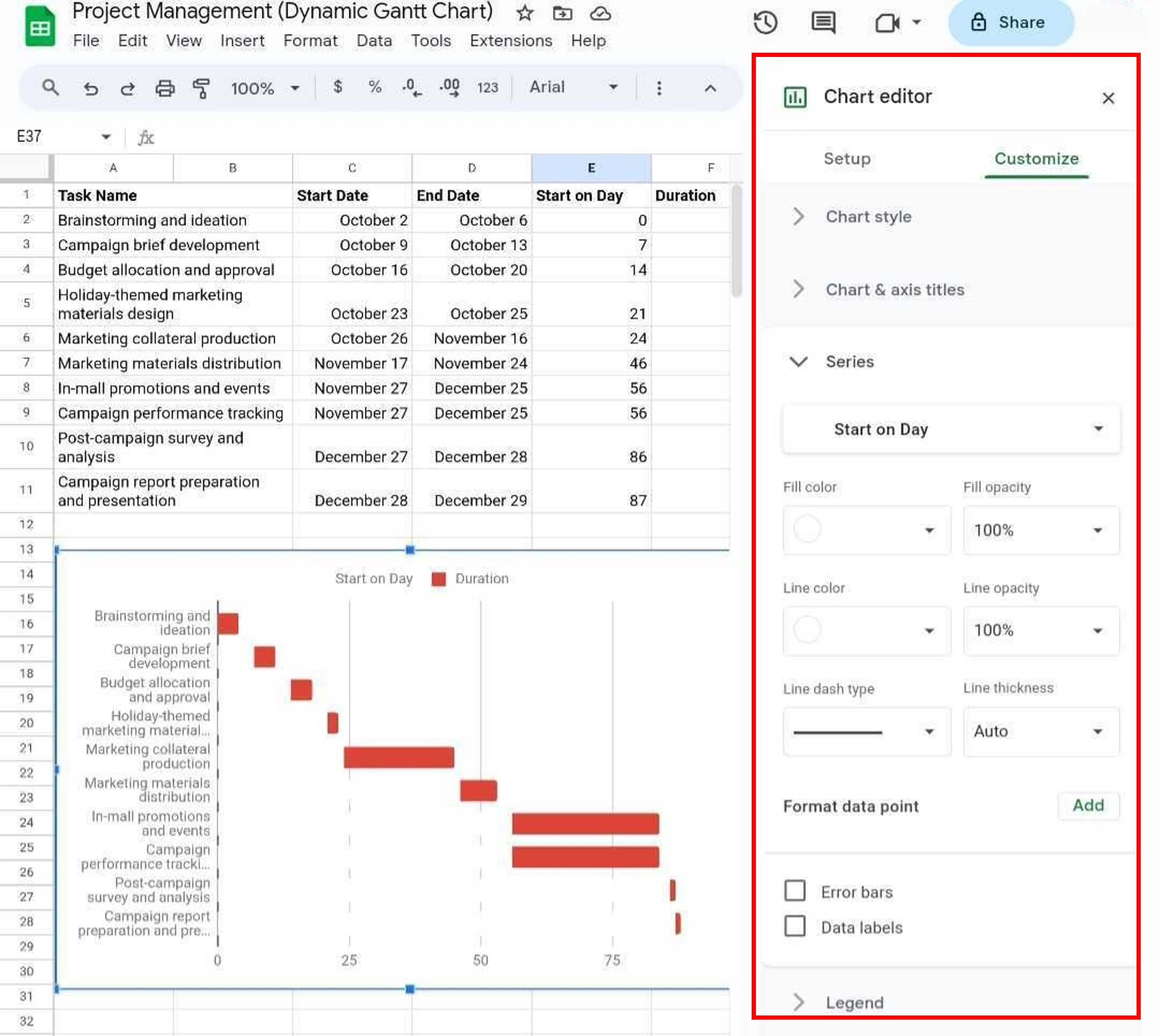
Étape 9: Formatez les axes, les légendes et les couleurs du graphique pour en améliorer la lisibilité et l'attrait visuel.
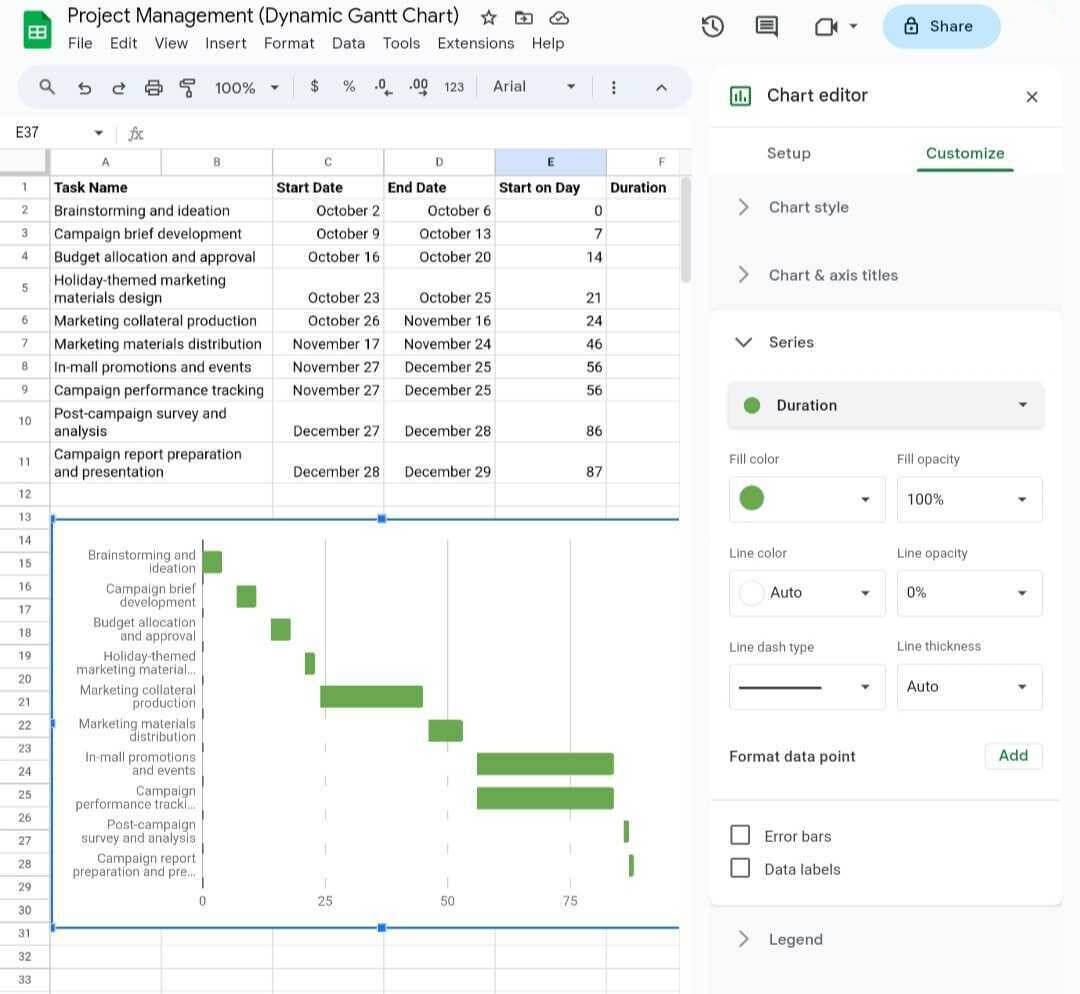
Bien que Google Sheets soit une bonne option pour créer des diagrammes de Gantt de base, ses fonctionnalités sont limitées. Par exemple, il n'est pas possible d'ajouter directement des jalons, d'afficher des dépendances ou d'allouer des ressources aux diagrammes de Gantt sans utiliser une formule. Dans ce cas, il est préférable d'utiliser un logiciel de diagramme de Gantt spécialisé comme EdrawProj.
Comment créer un diagramme de Gantt dans EdrawProj ?
Les gestionnaires de projet, les chefs d'équipe et les membres du projet sont souvent confrontés au défi que représente la gestion de projets de grande envergure impliquant des tâches, des dépendances et du personnel multiples. EdrawProj s'attaque de front à ces défis en offrant une solution complète pour la planification, le suivi et la production de rapports sur des projets de tailles et de complexités diverses. Suivez les étapes suivantes pour créer un diagramme de Gantt dans EdrawProj :
Étape1: Pour commencer à utiliser EdrawProj, téléchargez et installez le logiciel, lancez-le et cliquez sur Nouveau dans le volet de navigation de gauche.
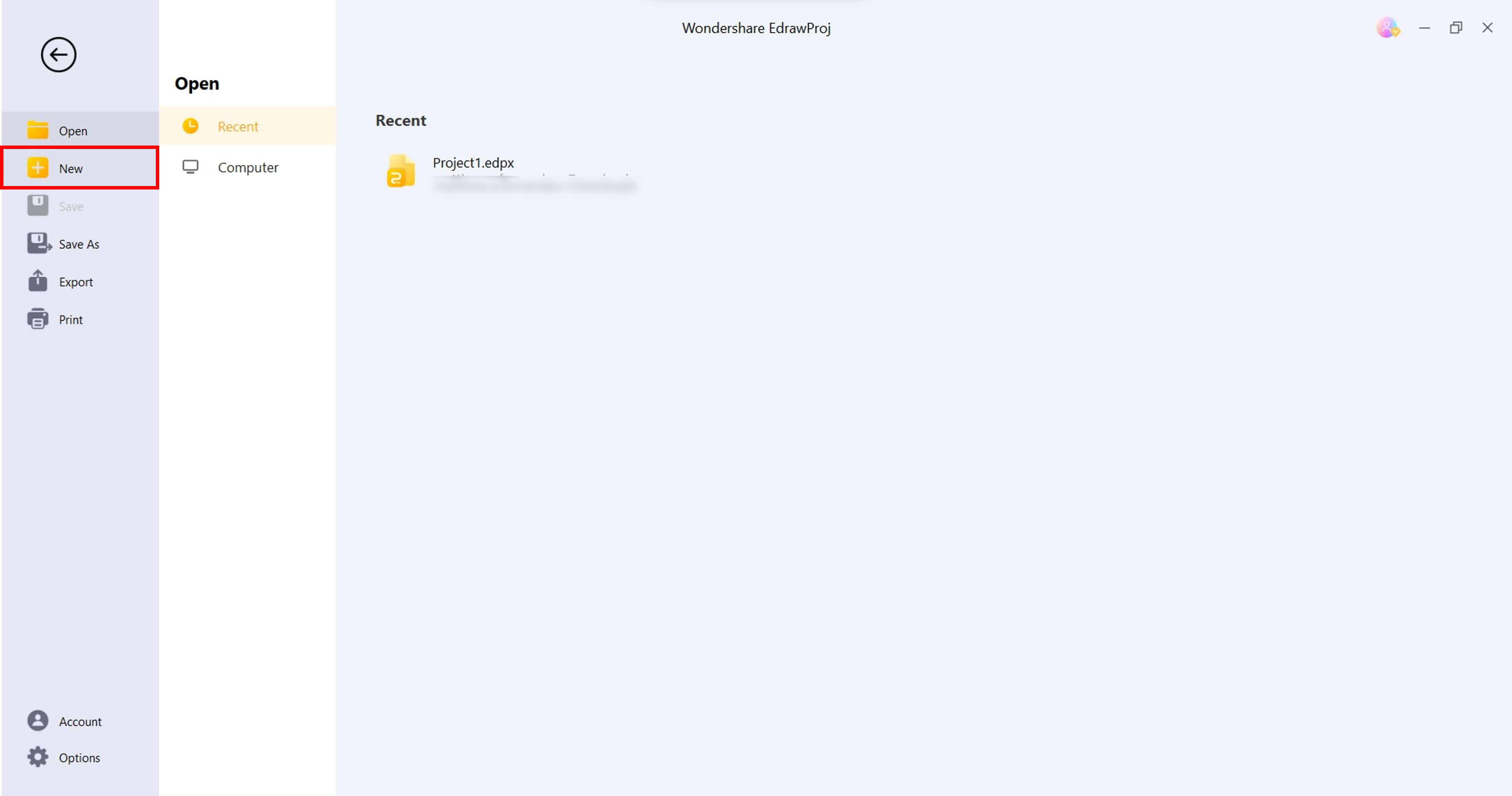
Étape 2: Dans l'onglet Tâche dans le volet de navigation supérieur, cliquez sur Ajouter une tâche pour insérer des activités de projet. Inscrivez les détails du projet dans les colonnes prévues à cet effet, en fournissant toutes les informations pertinentes.
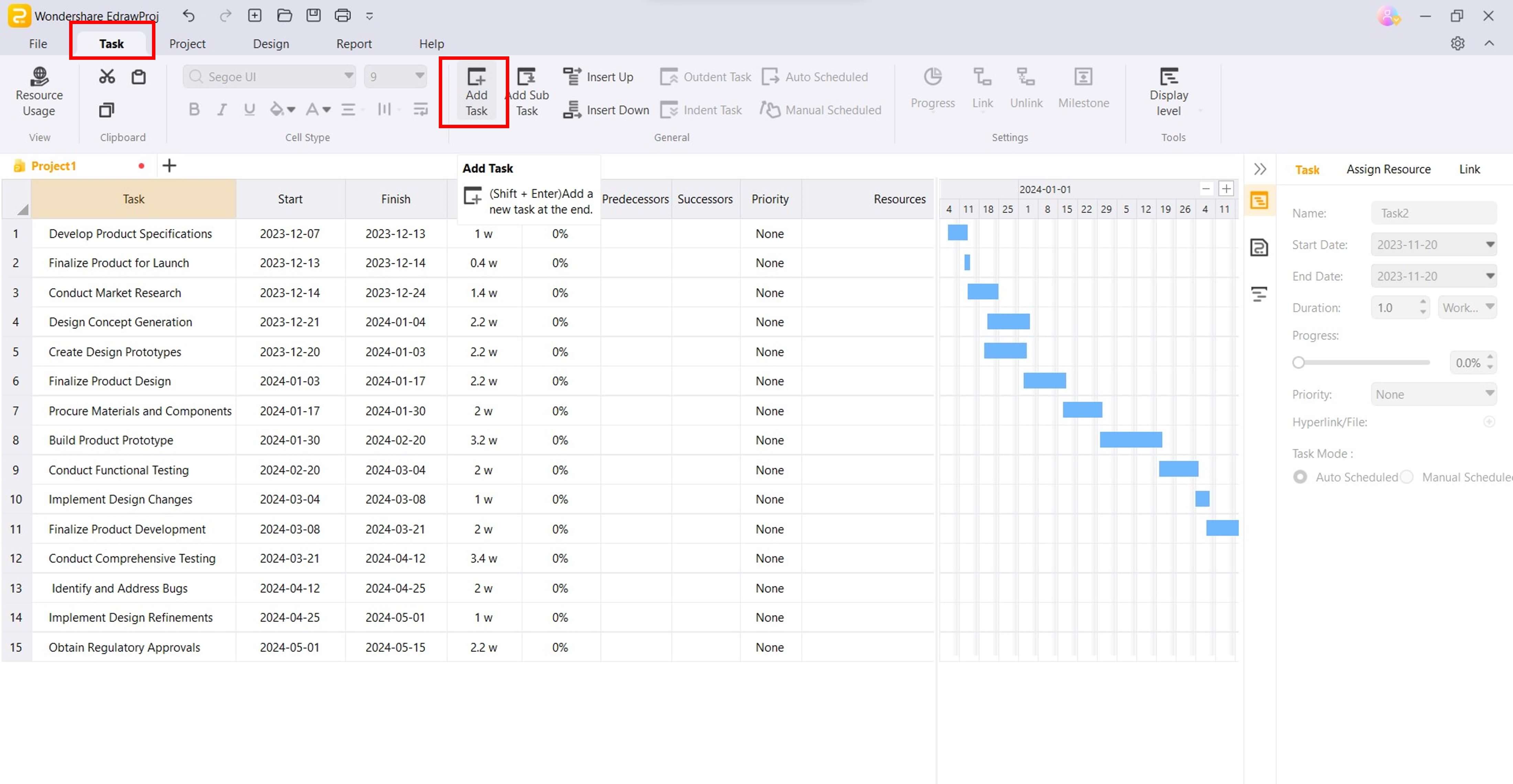
Conseil: Cliquez et faites glisser le séparateur de colonnes dans le diagramme de Gantt pour ajuster la largeur des colonnes.
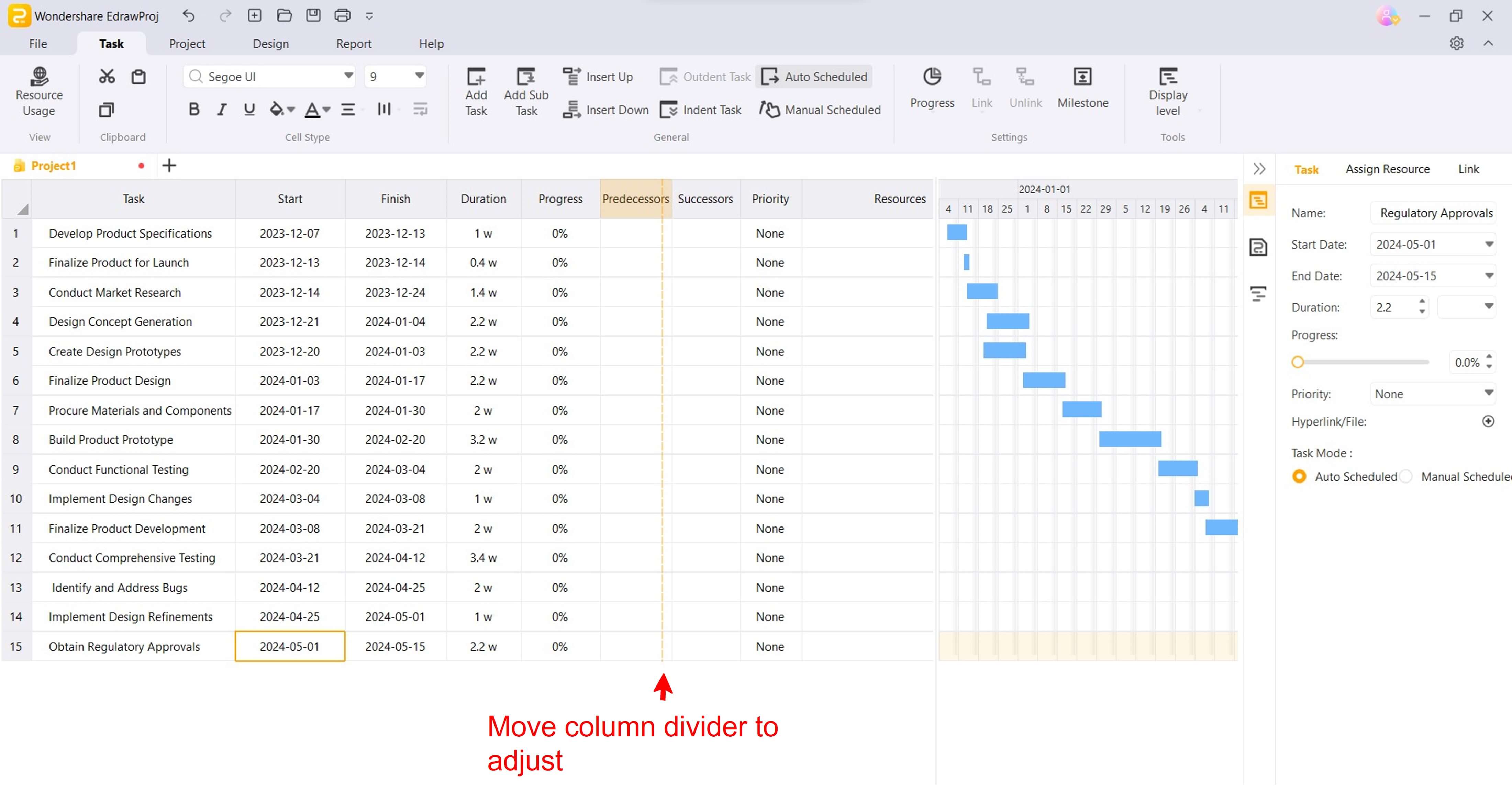
Étape 3: Personnalisez et mettez à jour le diagramme de Gantt à partir de l'onglet Tâche dans le volet de navigation supérieur :
- Afficher les dépendances des tâches
Sélectionnez au moins deux tâches de projet et choisissez un type de dépendance dans le menu déroulant Lien. Les liens sont représentés par des flèches qui relient les tâches dans le tableau. Par exemple, Finish-to-Start (FS) : la tâche suivante ne peut pas commencer tant que la tâche précédente n'est pas terminée.
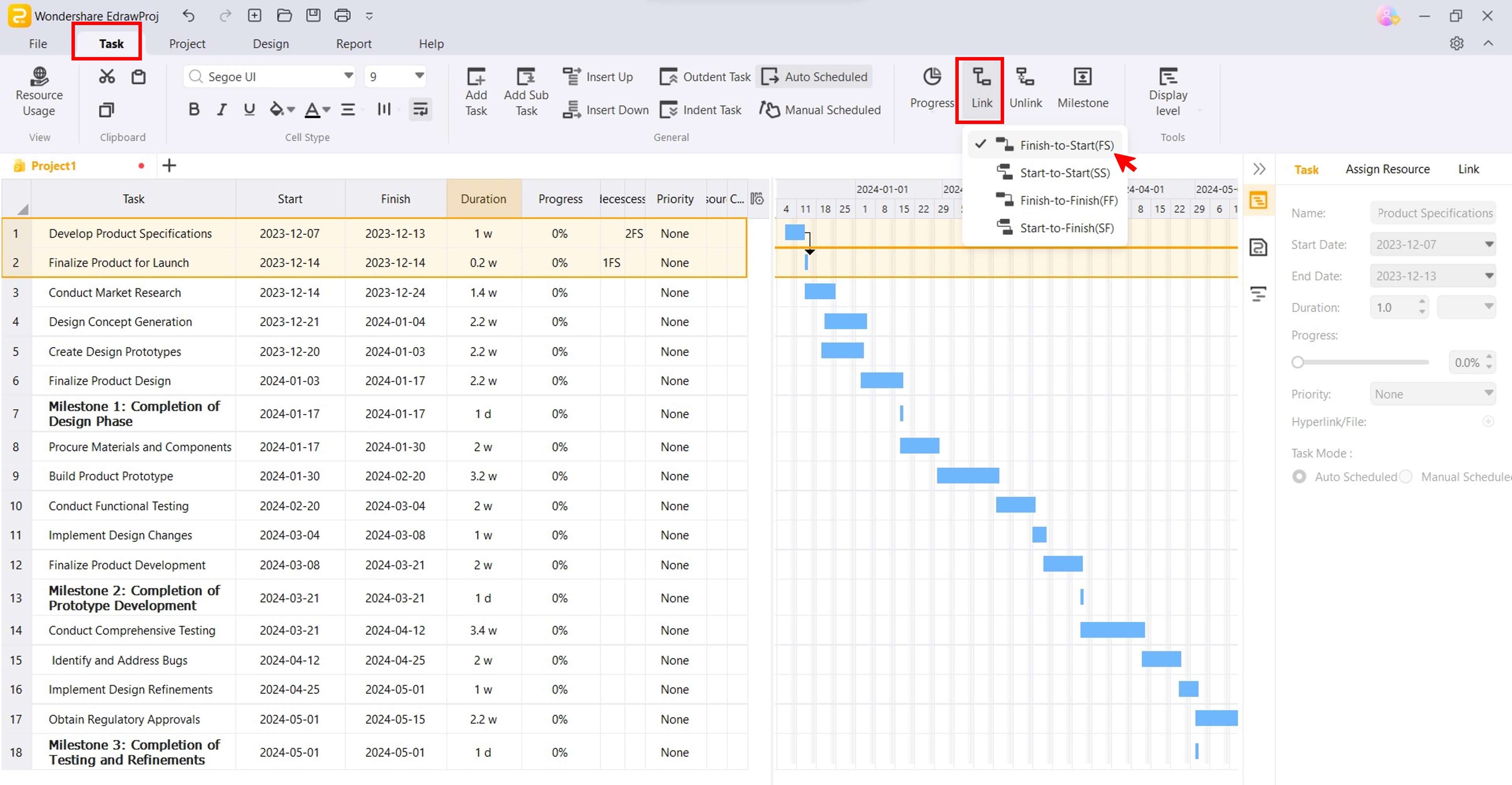
- Indiquer le pourcentage de réalisation des tâches
Sélectionnez une tâche du projet dans le diagramme de Gantt et choisissez un pourcentage dans le menu déroulant Progression.
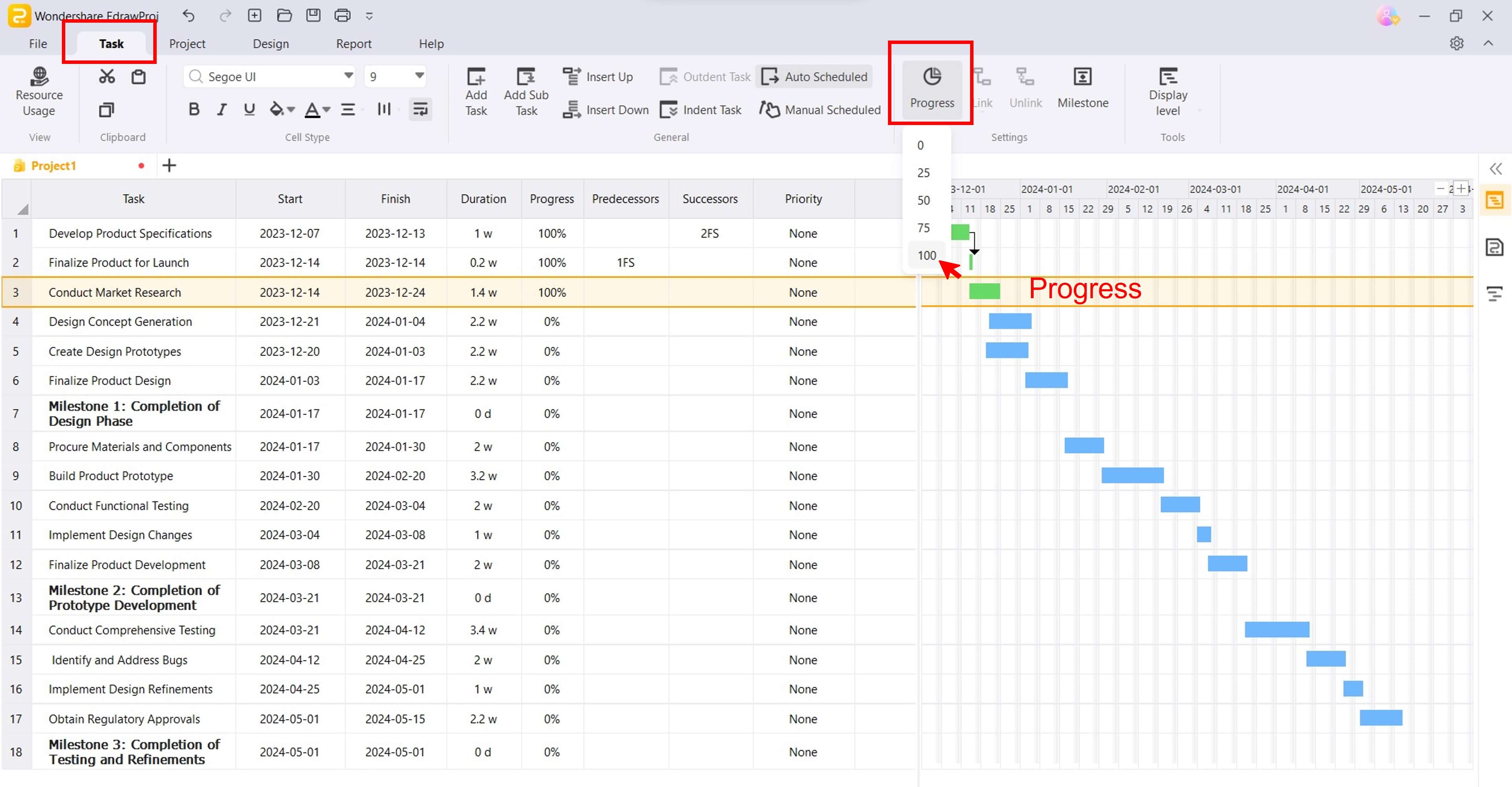
- Ajouter des jalons
Un jalon est un événement important ou une réalisation marquant l'achèvement d'une phase majeure ou la livraison d'un produit clé dans le cadre d'un projet. Les marqueurs en forme de losange sur le tableau représentent généralement des étapes qui n'ont pas de durée. Pour le régler :
Sélectionnez la phase dans le diagramme de Gantt et cliquez sur Milestone (Repères).
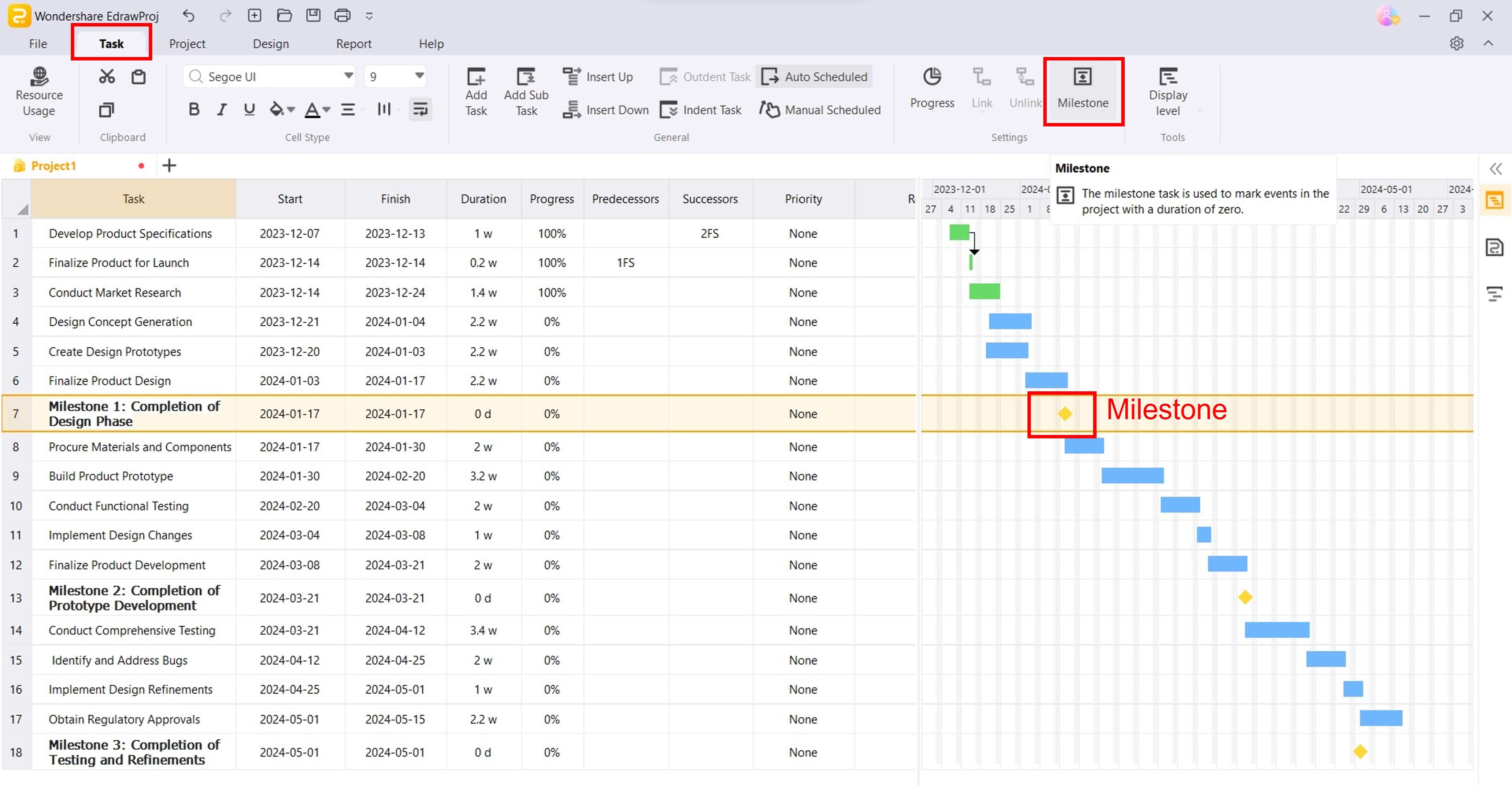
Étape 4: Attribuez des ressources au projet, telles que le travail, le matériel, les coûts, l'équipement et l'entreprise.
Allez dans l'onglet Projet dans le volet de navigation supérieur, puis cliquez sur Pool de ressources.
Ensuite, dans la fenêtre contextuelle des ressources, cliquez sur Ajouter une ligne. À partir de là, vous pouvez allouer les ressources du projet, telles que l'unité monétaire par défaut, les unités maximales, le type et le taux standard. Une fois le budget des ressources défini, cliquez sur OK pour enregistrer vos modifications.
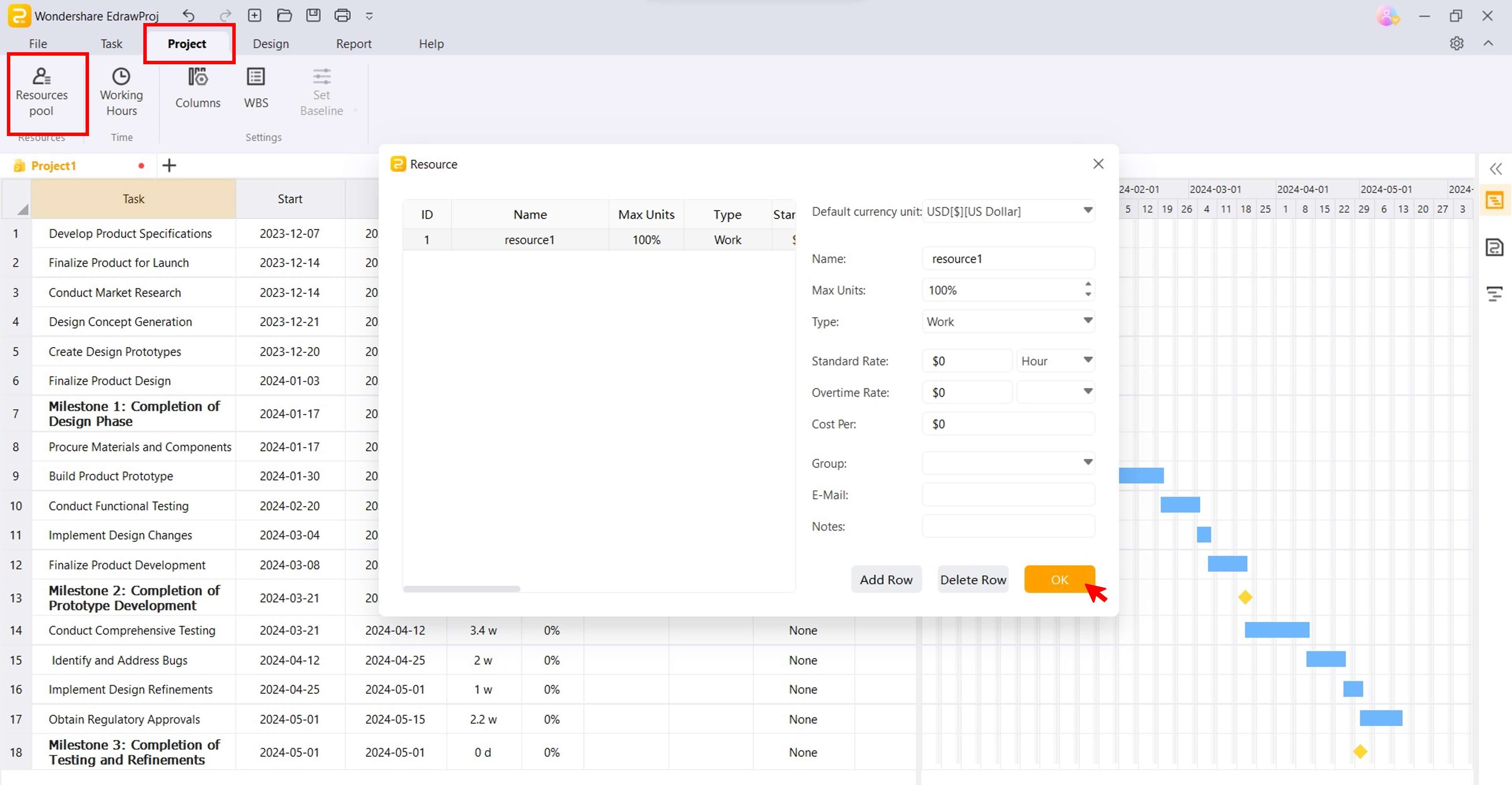
Étape 5: L'onglet Rapport du volet de navigation supérieur permet d'obtenir des informations sur les détails des tâches, les coûts et les heures de travail restantes du projet. Sélectionnez le rapport que vous souhaitez explorer, y compris les tâches critiques, les coûts des ressources ou le travail des tâches. Pour reprendre l'édition du diagramme de Gantt, cliquez sur Diagramme de Gantt dans l'onglet Tâche.
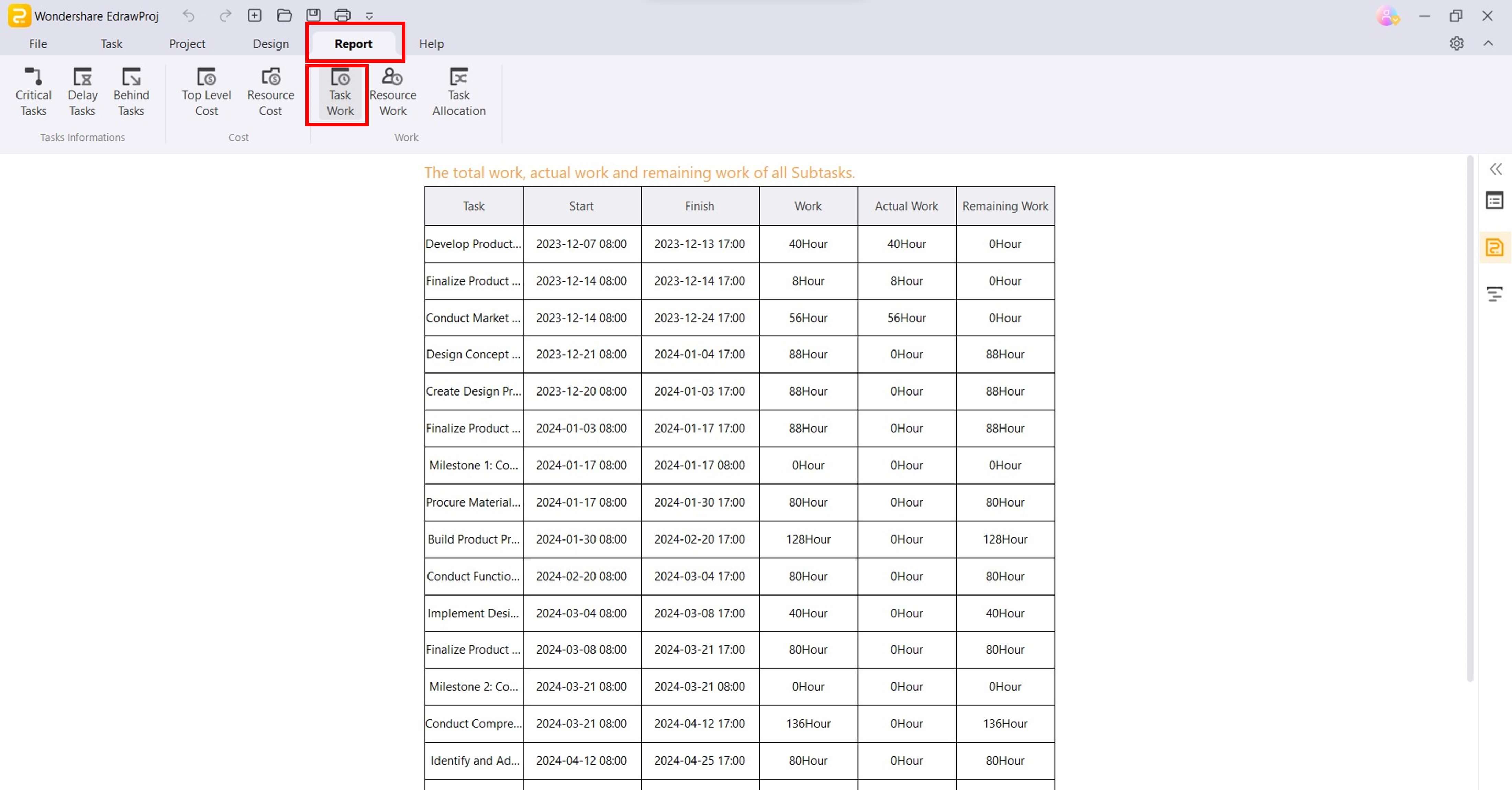
Étape 6: Allez dans Fichier > Exporter à partir du volet de navigation supérieur. Exporter le diagramme de Gantt au format PDF ou Excel.
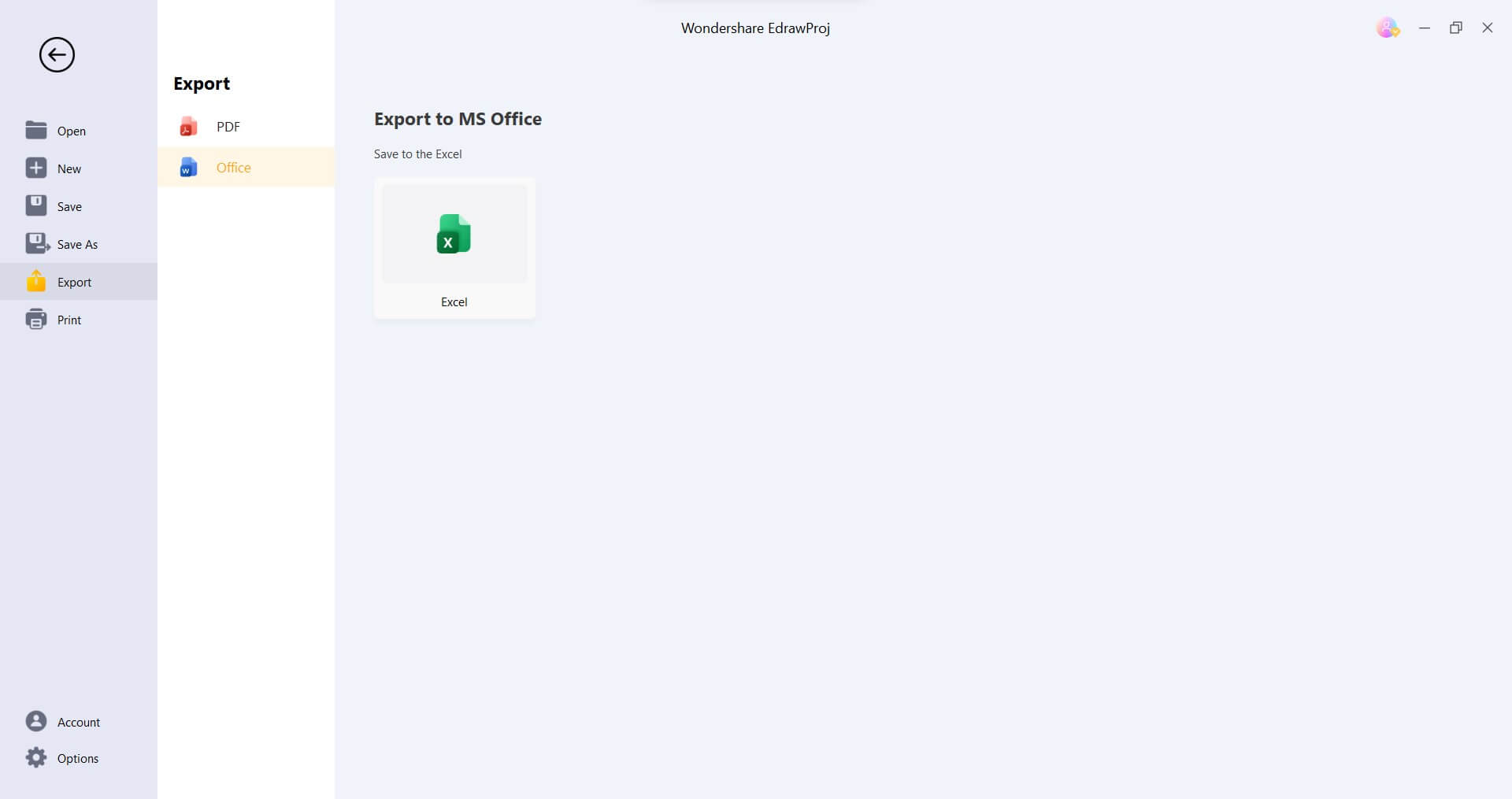
Qu'est-ce qu'EdrawProj ?
Une planification efficace, un suivi de l'avancement des travaux et une livraison dans les délais impartis sont essentiels à la réussite de la gestion de projet. EdrawProj, un créateur de diagrammes de Gantt puissant et convivial, permet aux chefs de projet, aux chefs d'équipe et aux membres de projets de naviguer facilement dans des projets complexes et d'atteindre leurs objectifs.
Conçu spécifiquement pour les projets comportant d'importantes tâches complexes, du multiple personnel, des délais longs et des plans réguliers, EdrawProj simplifie la gestion de projet. Son interface intuitive et sa fonctionnalité de glisser-déposer permettent de créer des diagrammes de Gantt sans effort, même pour les utilisateurs novices.
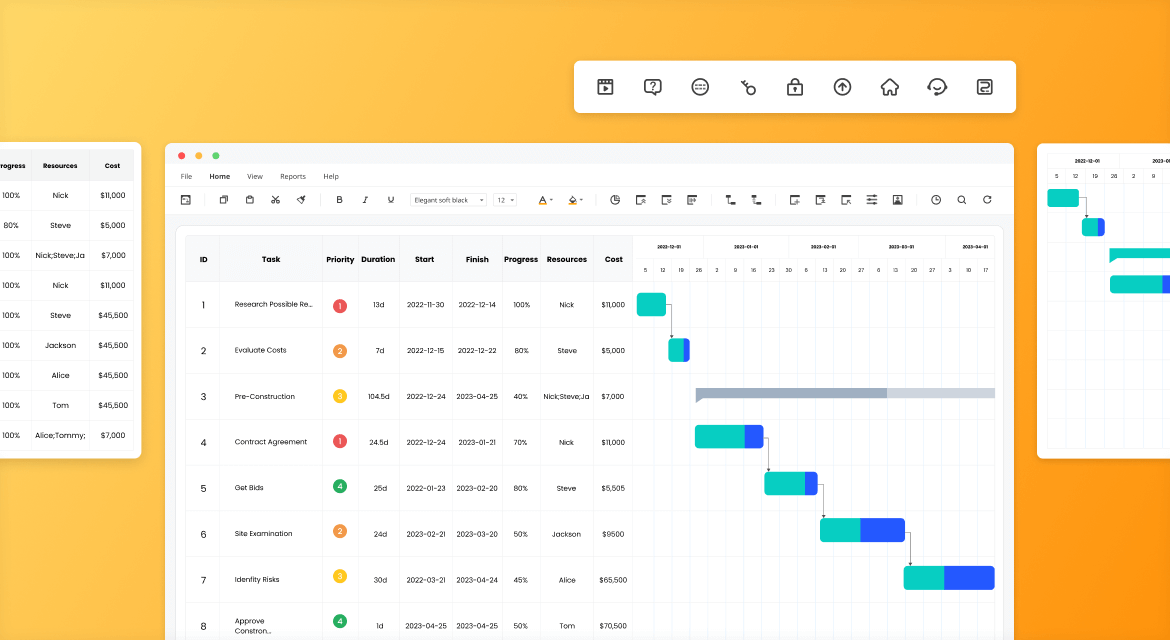
Améliorez votre gestion de projet avec EdrawProj Fonctionnalités principales
Vous pouvez utiliser un code couleur pour votre diagramme de Gantt dans Google Sheets afin d'identifier facilement les différentes activités du projet. Mais EdrawProj va plus loin que la simple création d'un diagramme de Gantt. Il offre une série de fonctionnalités puissantes qui améliorent vos capacités de gestion de projet :
- Dépendances des tâches
Relier les tâches du projet de différentes manières pour visualiser les dépendances et identifier les goulets d'étranglement potentiels.
- Jalons
Définir et suivre les étapes cruciales du projet afin de maintenir l'attention et de respecter le calendrier.
- Gestion de l'avancement des travaux
Mettre à jour l'état d'avancement des tâches, identifier les tâches retardées et comparer l'état d'avancement avec les données de référence pour un suivi efficace du projet.
- Rapports de projet
Identifier les domaines à améliorer pour rendre les projets plus efficaces et plus rentables. Produire des rapports sur les tâches critiques et retardées afin d'identifier les risques potentiels et de prendre des mesures correctives.
- Réserve de ressources
Optimisez la budgétisation de vos projets grâce à un suivi flexible des coûts. Définissez des taux standard et des taux d'heures supplémentaires pour chaque tâche, suivez les dépenses de manière transparente et veillez à ce que votre projet respecte le budget.
EdrawProj : La solution polyvalente de diagramme de Gantt pour chaque industrie
Quel que soit votre secteur d'activité - électronique, matériel, ingénierie, automobile ou commerce de détail - EdrawProj est une excellente option pour vous. Il s'agit d'une alternative abordable et plus conviviale pour les débutants que les autres créateurs de diagrammes de Gantt. De plus, il fonctionne également sous Windows, macOS et Linux, ce qui en fait un choix idéal pour les équipes de toutes tailles.
Commencez dès aujourd'hui à utiliser EdrawProj et voyez comment il peut vous aider à gérer vos projets plus efficacement.
Conclusion
En fin de compte, le choix du créateur de diagramme de Gantt dépend des besoins et des préférences de votre projet. Créer un diagramme de Gantt dans Google Sheets peut suffire si vous avez besoin d'une planification de projet simple et basique. Cependant, si vous gérez des projets complexes avec des dépendances complexes et avez besoin d'un outil plus robuste, les créateurs de diagrammes de Gantt spécialisés comme EdrawProj offrent une expérience plus complète et plus conviviale.
Une gestion de projet efficace exige de jongler avec les tâches, de gérer les délais et de veiller à ce que tout le monde soit en phase. Ainsi, quel que soit l'outil choisi, les diagrammes de Gantt peuvent constituer un outil précieux pour améliorer vos compétences en matière de gestion de projet.
Un outil professionnel de diagramme de Gantt pour planifier, gérer et suivre vos projets, processus et ressources.